最新製品の使い方WooCommerceBlock
公開: 2021-12-29あなたが絶えずあなたのオンラインストアに新製品を追加しているなら、あなたはそれらを宣伝するための効果的な方法を見つける必要があるでしょう。 これにより、サイトを新鮮でアクティブに保つことができ、売り上げの増加にもつながる可能性があります。 幸い、 Newest Products WooCommerceブロックを使用すると、サイトのどこにでも最新のアイテムを簡単に表示できます。
この記事では、最新の製品ブロックを詳しく見て、それをWebサイトに追加する方法を示します。 また、それを効果的に使用するためのいくつかのベストプラクティスについても説明します。
始めましょう!
最新の製品WooCommerceブロックを投稿またはページに追加する方法
Newest Productsブロックは、WooCommerceストアの最新のアイテムを表示するのに役立ちます。 これは、最新の製品への関心を高め、コンバージョンを増やすのに役立ちます。
このブロックを使用するには、最新のオファリングを表示するページまたは投稿を開きます。 次に、プラス記号(+)をクリックして新しいブロックを追加し、検索バーを使用して[最新の製品]オプションを探します。
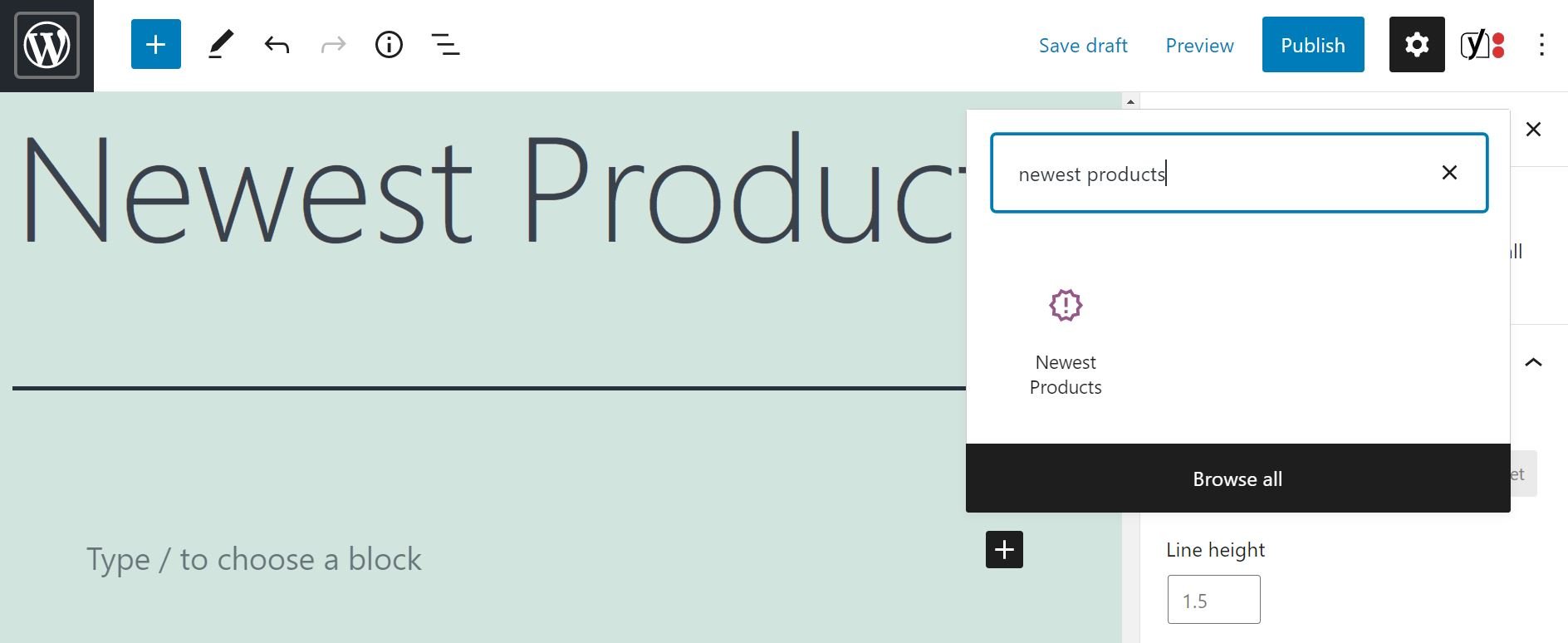
ブロックを挿入すると、最新のアイテムを含むグリッドが表示されます。
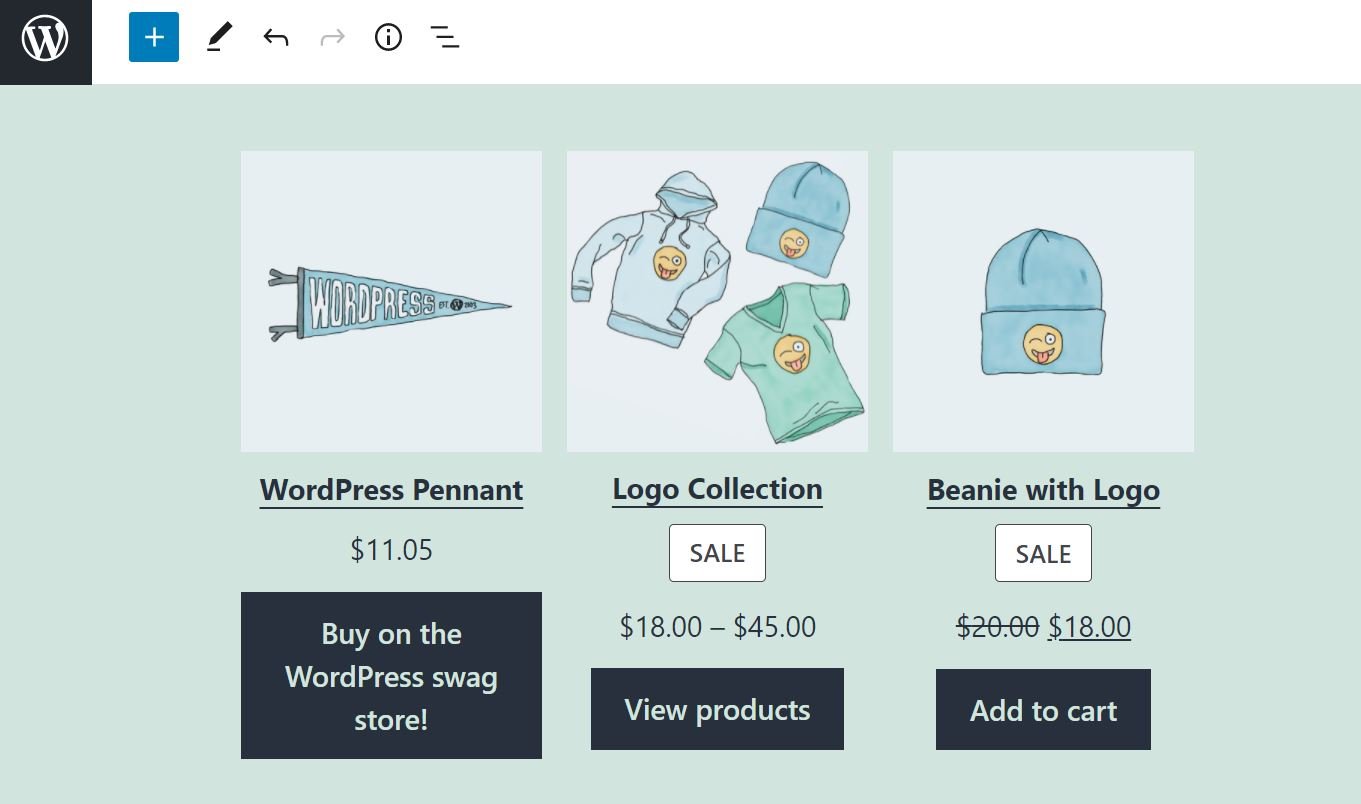
このブロックは、WooCommerceストアがある場合にのみ使用できることに注意してください。 サイトでWooCommerceがアクティブ化されている場合は、WordPressブロックエディターで他のすべてのWooCommerceブロックにもアクセスできます。
最新製品WooCommerceブロックの設定とオプション
デフォルトでは、このブロックには、ストアに追加した最後の9つのアイテムが表示されます。 また、各製品のタイトルと価格、画像、召喚状(CTA)ボタンなど、各製品の主な詳細も表示されます。
幸い、これらの設定の一部を変更するオプションがあります。 ブロックをクリックすると、その上に小さなツールバーが表示されます。
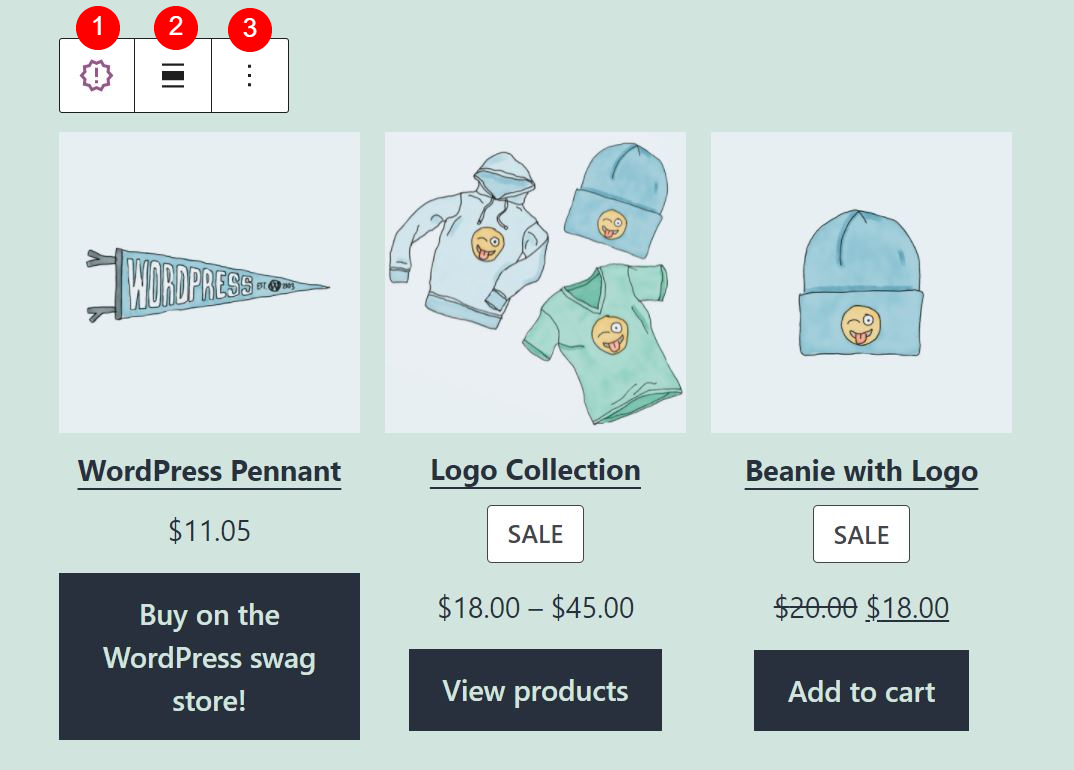
このメニューの各オプションを見てみましょう。
- ブロックタイプまたはスタイルの変更:この要素をGroupまたはColumnsブロック、またはBestSellingProductsやOnSaleProductsなどの別のWooCommerceブロックに変換できます。
- 配置の変更:このブロックの全幅または全幅のレイアウトを選択できます。
- オプション:ブロックをコピー、グループ化、再利用可能ブロックに追加、または削除できます。
左側のパネルにもいくつかの追加設定があります。 たとえば、列と行の数を調整することで、より多くの製品(またはより少ない製品)を表示するように選択できます。
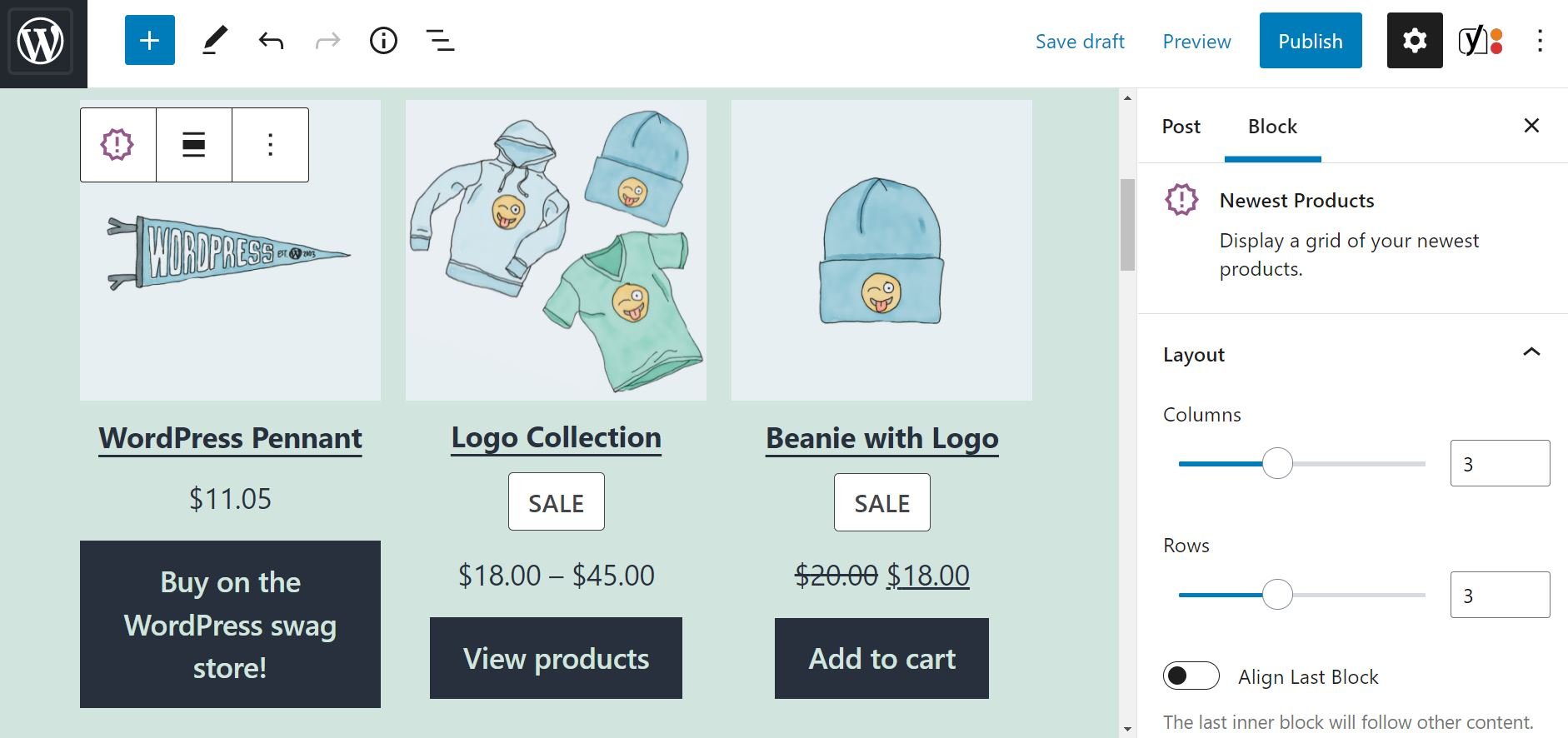
[コンテンツ]セクションでは、評価など、製品に関する特定の詳細を非表示にできます。
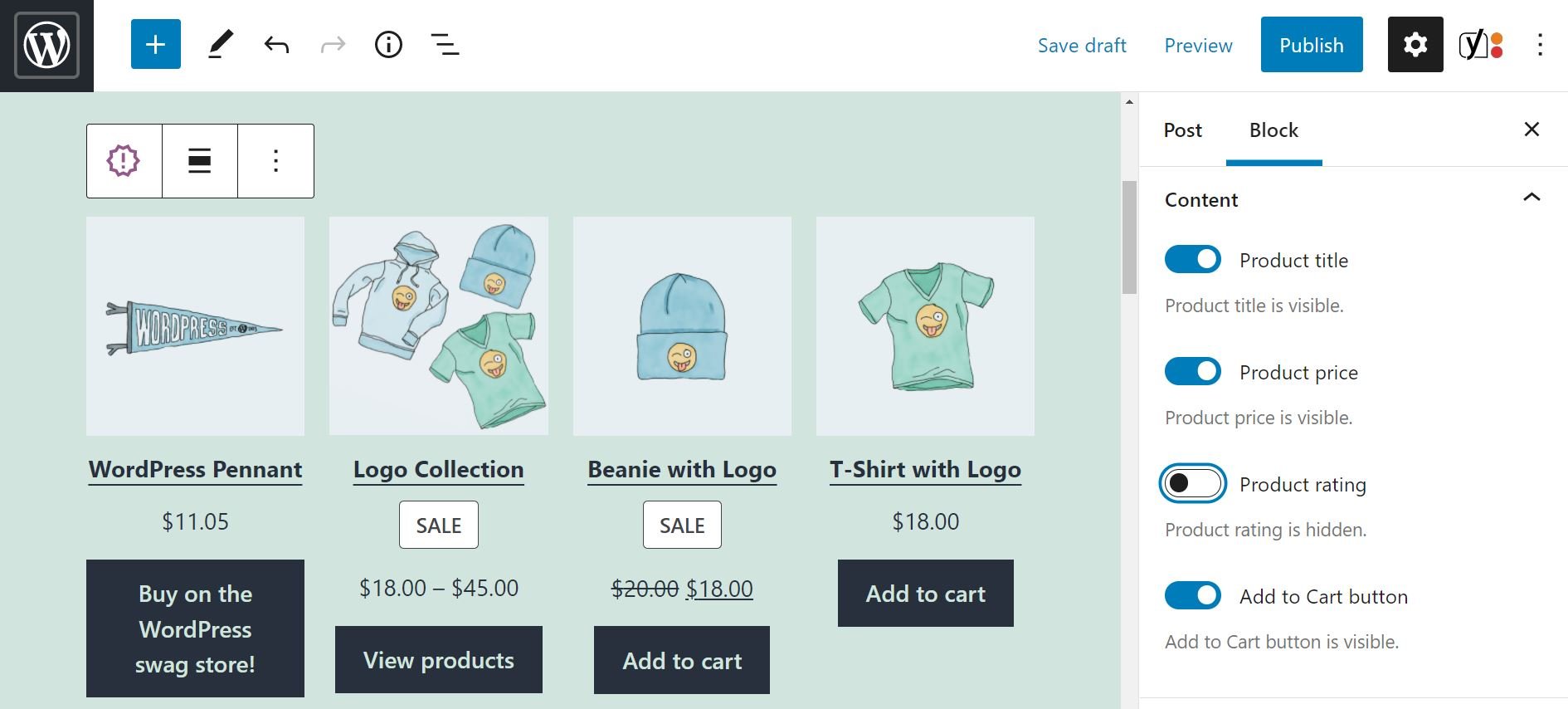
[製品カテゴリでフィルタリング]の下に、特定のカテゴリの最新のアイテムのみを表示するオプションがあります。


必要に応じて、複数のカテゴリを選択することもできます。 たとえば、[衣料品とアクセサリ]を選択した場合、ブロックにはこれら2つのカテゴリの最新の製品のみが表示されます。
最後に、詳細設定オプションがあります。 これにより、新しいCSSクラスをブロックに追加し、さらにカスタマイズすることができます。
最新の製品を効果的に使用するためのヒントとベストプラクティスWooCommerceBlock
これまで見てきたように、 Newest Products WooCommerceブロックを使用すると、ストア内の最新のアイテムを表示できます。 また、最新の製品をカテゴリでフィルタリングすることもできます。
あなたの忠実なクライアントの何人かはあなたが新しい製品を追加したかどうか見るために時々あなたのサイトを訪問するかもしれません。 したがって、このブロックは、ホームページや専用の「新着情報」など、ストアの目立つ場所で使用することをお勧めします。 ページ:
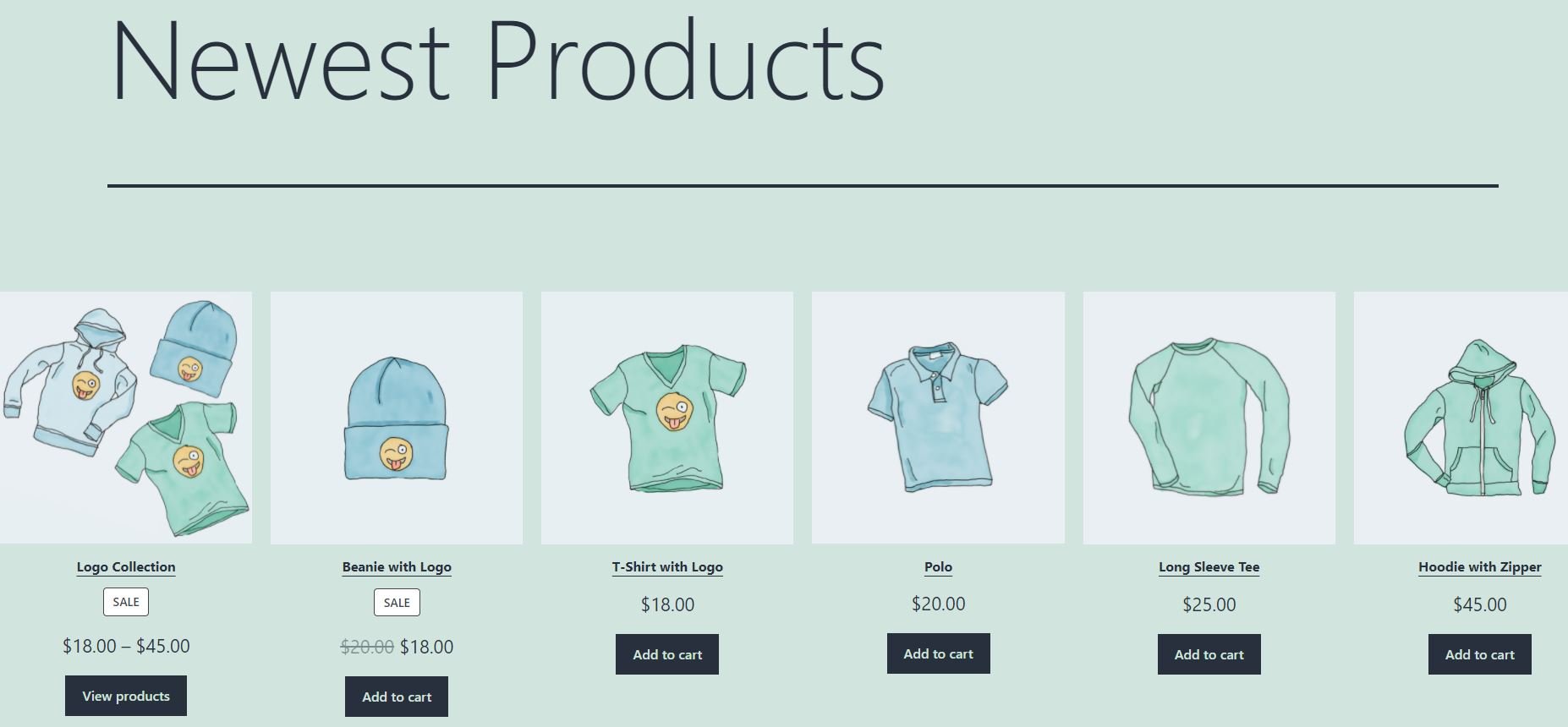
デフォルトでは、グリッドには各アイテムの[カートに追加]ボタンが表示されます。 この要素を削除するオプションはありますが、お勧めしません。 これらのボタンが使用可能になると、訪問者はページを離れることなく、最新の製品を閲覧したり、カートにアイテムを追加したりできます。 これにより、よりシームレスなショッピングエクスペリエンスが実現し、衝動買いが促進されます。
最後に、サイトへの最新の追加のみを表示することをお勧めします。 ページ全体を最新の商品で埋めると、買い物客を圧倒する可能性があります。 このブロックでは最大36個のアイテムを追加できますが、ストアが非常に大きい場合を除いて、10個以下を表示することをお勧めします。
最新製品に関するよくある質問WooCommerceBlock
これまで、最新製品のWooCommerceブロックについて知っておく必要のある最も重要なことについて説明してきました。 ただし、この機能についてまだいくつか質問があるかもしれません。今すぐ答えましょう。
ブロック内の製品詳細を更新できますか?
残念だけど違う。 価格や画像など、最新の商品に関する情報を更新する場合は、ダッシュボードの[商品]ページからこれらの変更を行う必要があります。
一部の製品をブロックから除外できますか?
[最新の商品]ブロックを使用すると、宣伝する商品カテゴリを選択できます。 ただし、グリッドから特定の製品を除外するオプションはありません。
製品に関する情報を追加したり、CTAを変更したりできますか?
他のいくつかのWooCommerceブロックとは異なり、最新の製品はカスタマイズに関して少し制限があります。 たとえば、グリッドに製品の説明を含めるオプションはありません。
また、CTAを変更できるかどうか疑問に思われるかもしれません。 たとえば、[カートに追加]ボタンの代わりに、 [商品の表示]オプションを使用することをお勧めします。 後者は、アイテムが(単一の製品ではなく)コレクションである場合にのみ使用できます。

ただし、グリッド内のすべての画像が関連する製品ページにリンクしていることに注意してください。 したがって、アイテムに興味のあるユーザーは、アイテムをクリックするだけで、より多くの情報に移動できます。
結論
最新製品のWooCommerceブロックを使用すると、ストア内の最新のアイテムを表示できます。 これは、新製品を宣伝し、サイトを新鮮に保つための強力な方法です。
これまで見てきたように、このブロックでは、最新の製品をカテゴリ別に表示できます。 また、専用のCTAボタンが付属しているため、特定のアイテムに関心のあるお客様は、ページを離れることなく、カートに追加するだけで済みます。
WooCommerceで最新製品ブロックを使用する方法について質問がありますか? 以下のコメントセクションでお知らせください。
4zevar/shutterstock.com経由の注目の画像
